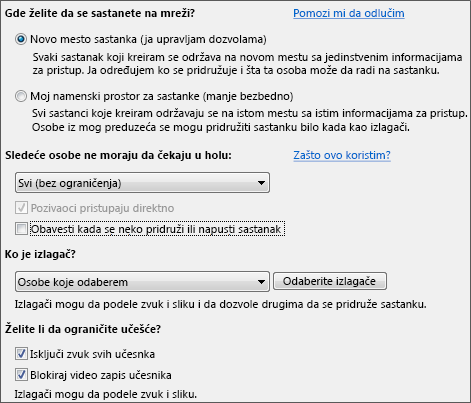Ako zakazujete sastanak za veliku grupu osoba, možete promeniti opcije da biste pripremili sastanak koji je lak za upravljanje i koji će proći bez problema ili prekida.
Na sastanak možete da pozovete do 250 osoba Lync sastanku.
-
Otvorite Outlook i pređite u kalendar.
-
Na Outlook izaberite stavku Novi sastanak Lync sastanku.

-
Zakažite sastanak kao što to obično radite, to jest:
-
U polju Za otkucajte e-adrese pozvanih osoba ili pseudonim liste distribucije.
-
Otkucajte naziv teme u polju Tema i izaberite Početak i Kraj sastanka.
-
Otkucajte dnevni red u oblasti za sastanke, ali pazite da ne promenite informacije Lync sastanka.
Sada ćemo prilagoditi opcije sastanka.
-
Na traci kliknite na dugme Opcije sastanka.

-
U okviru Gde želite da se sastanete na mreži? izaberite opciju Novi prostor za sastanke.
-
U okviru Ove osobe ne moraju da čekaju u holu izaberite opciju Bilo ko i uverite se da ste izabrali opciju Pozivaoci direktno ulaze.
Ovo omogućava osobama da se direktno prijavljuju na sastanak i njih ne morate ručno da prihvatate. Nema ometanja.
-
Uverite se da je opcija Obavesti kada se osobe prijave ili odjave opozvana.
-
U okviru Ko je izlagač? izaberite opciju Osobe koje izaberem.
-
Kliknite na dugme Odaberite izlagače, premestite željene osobe sa strane Učesnik na stranuIzlagač i kliknite na dugme U redu. Imajte u vidu da svi izlagači imaju potpunu kontrolu tokom sastanka.
-
Potvrdite izbor opcija Onemogući trenutne poruke, Isključi zvuk svih korisnika i Blokiraj video zapise učesnika.

Gotovi ste! Kliknite na dugme U redu u opcijama sastanka i pošaljite zahtev. Uverite se da ste pre sastanka pogledali članak Najbolje prakse za Lync sastanak.